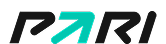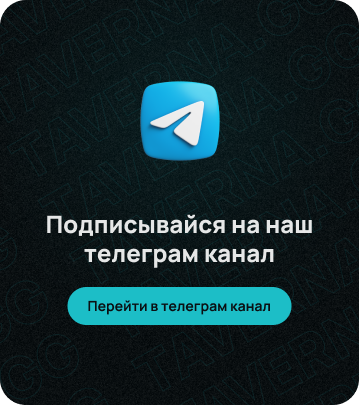Пинг — важный показатель, который отражает задержку между вашим кликом и ответом игрового сервера. Он измеряется в миллисекундах, за которые данные передаются от вашего компьютера к серверу и обратно. Высокий пинг — плохо и неудобно. Низкий — важно и нужно.
В этом посте мы расскажем, как узнать свой или чужой пинг в Доте.
Параметры запуска Dota 2: как установить и список лучших
Как посмотреть свой пинг в Доте
Во-первых, пинг отображается в счетчике FPS внутри игры. Чтобы включить счетчик ФПС и пинга:
- Открываем Доту и переходим в настройки — кликаем на «шестеренку» в верхнем левом углу;
- Открываем раздел «Игра» и выбираем «Прочее».
- Находим графу «Отображать информацию о сети» и включаем — просто нажимаем на квадратик.
Порядок действий отображен на картинке:
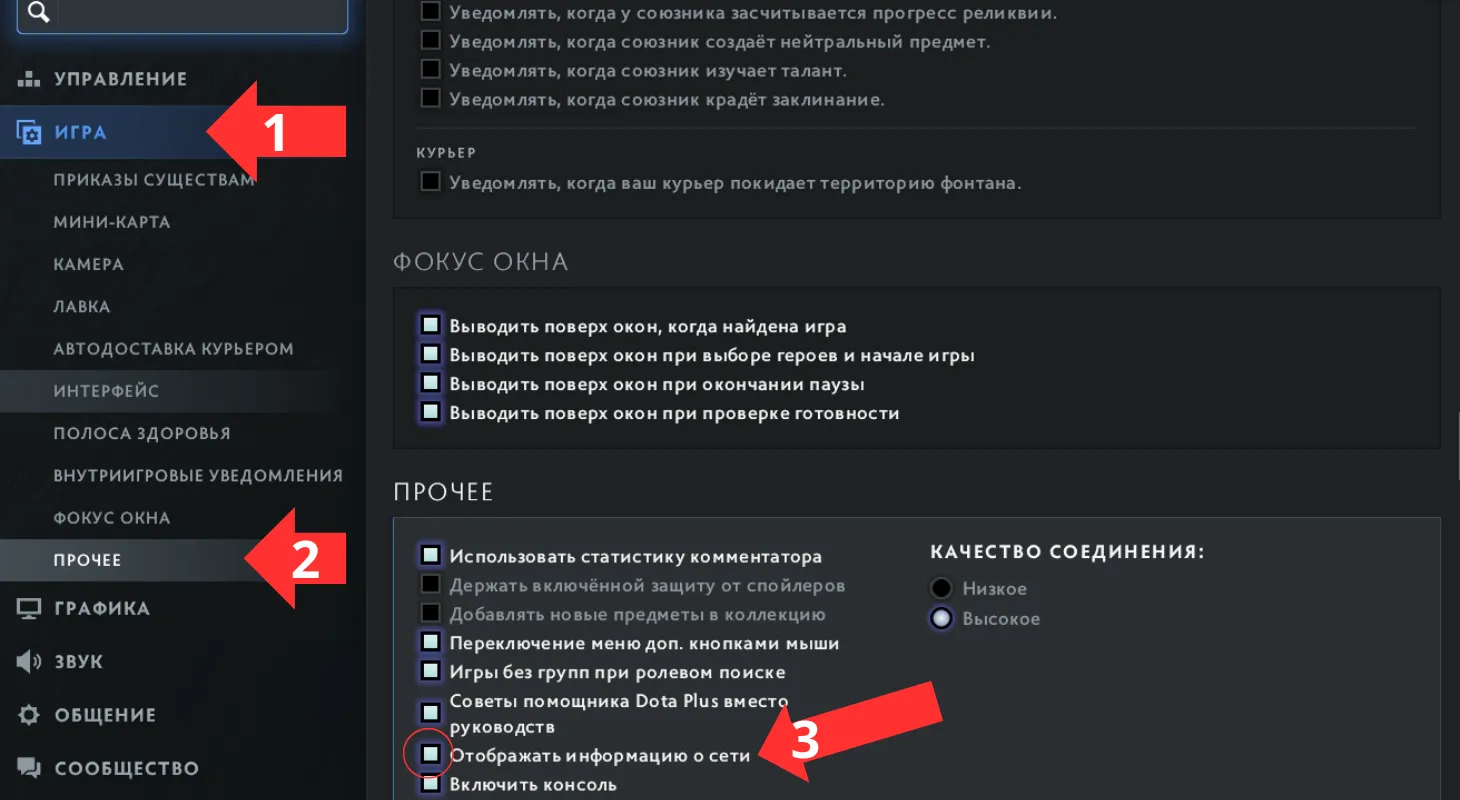
Другие способы активации счетчика ФПС в Dota 2 — читайте здесь
Задержка в матче будет отражаться вторым значением первой строки — рядом с количеством кадров в секунду:

Во-вторых, пинг можно узнать через специальную чат-команду. Во время игры открываем союзный чат (с общим не работает) и вводим туда «-ping».

В правом верхнем углу ненадолго отобразится счетчик, который показывает задержку и потерю пакетов в Доте.
Как посмотреть чужой пинг в Dota 2 — всех участников матча
Чтобы узнать задержку других участников матча в Доте, надо воспользоваться консолью. Как открыть консоль Dota 2 можно узнать в этом посте.
Пинг всех участников игры покажет команда «status»: пропишите ее в консоли и нажмите Enter. После этого у вас отобразится задержка и потери пакетов всех участников матча. Внимание на картинку:
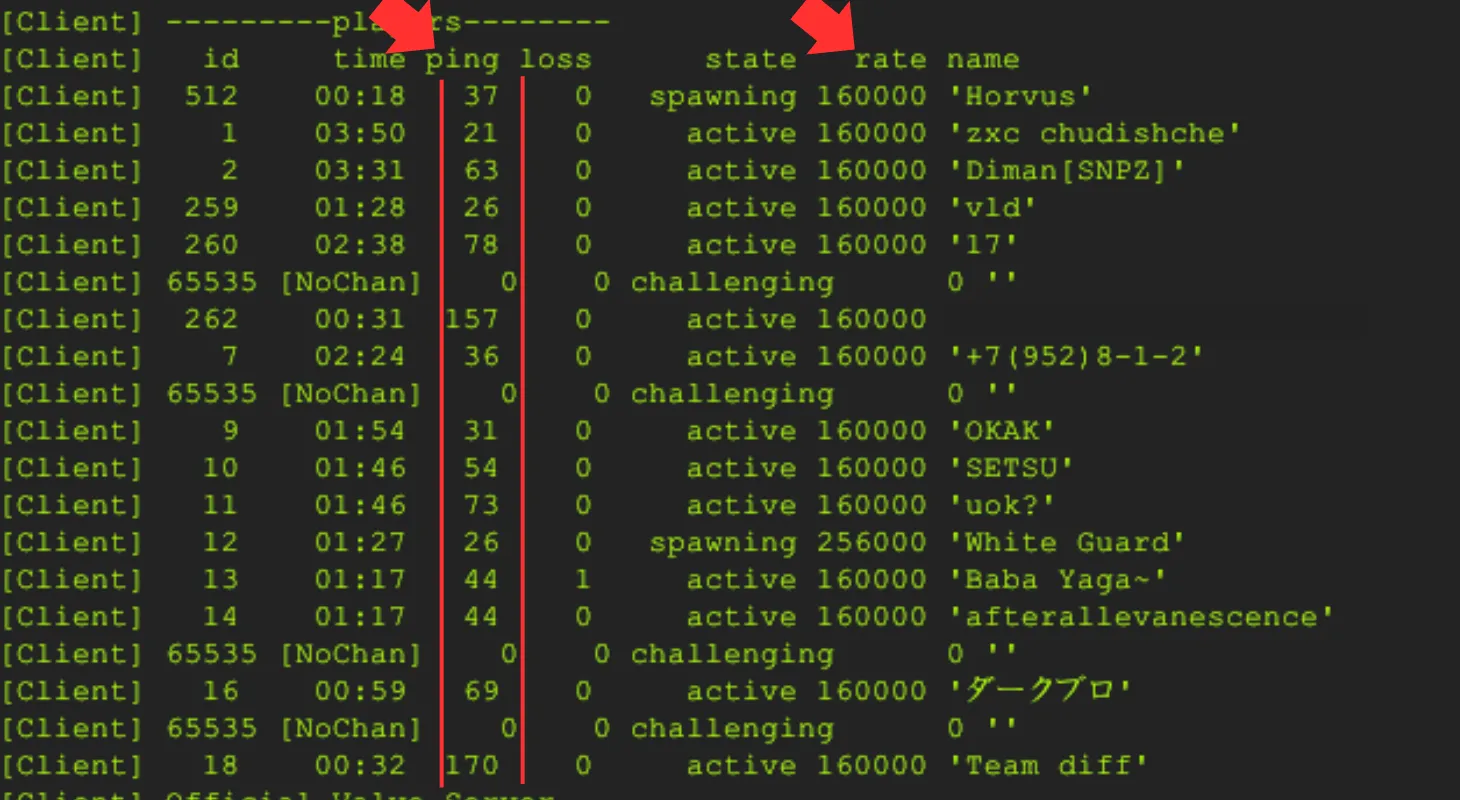
Сопоставьте пинг с ником — и вы узнаете задержку каждого игрока в матче. Теперь вы знаете!